Kā aktivizēt izdevumu apstiprināšanas funkciju?
Izdevumu apstiprināšanas sistēma ļauj izstrādāt apstiprināšanas jeb vīzēšanas sistēmu dokumentiem, kas iesniegti CostPocket. Uzziniet, kā to uzstādīt un pielāgot sava uzņēmuma vajadzībām.
Kā izveidot apstiprinājuma shēmu?
Skatiet video pamācību
Sekojiet šiem soļiem
1. Dodieties uz CostPocket Iestatījumiem
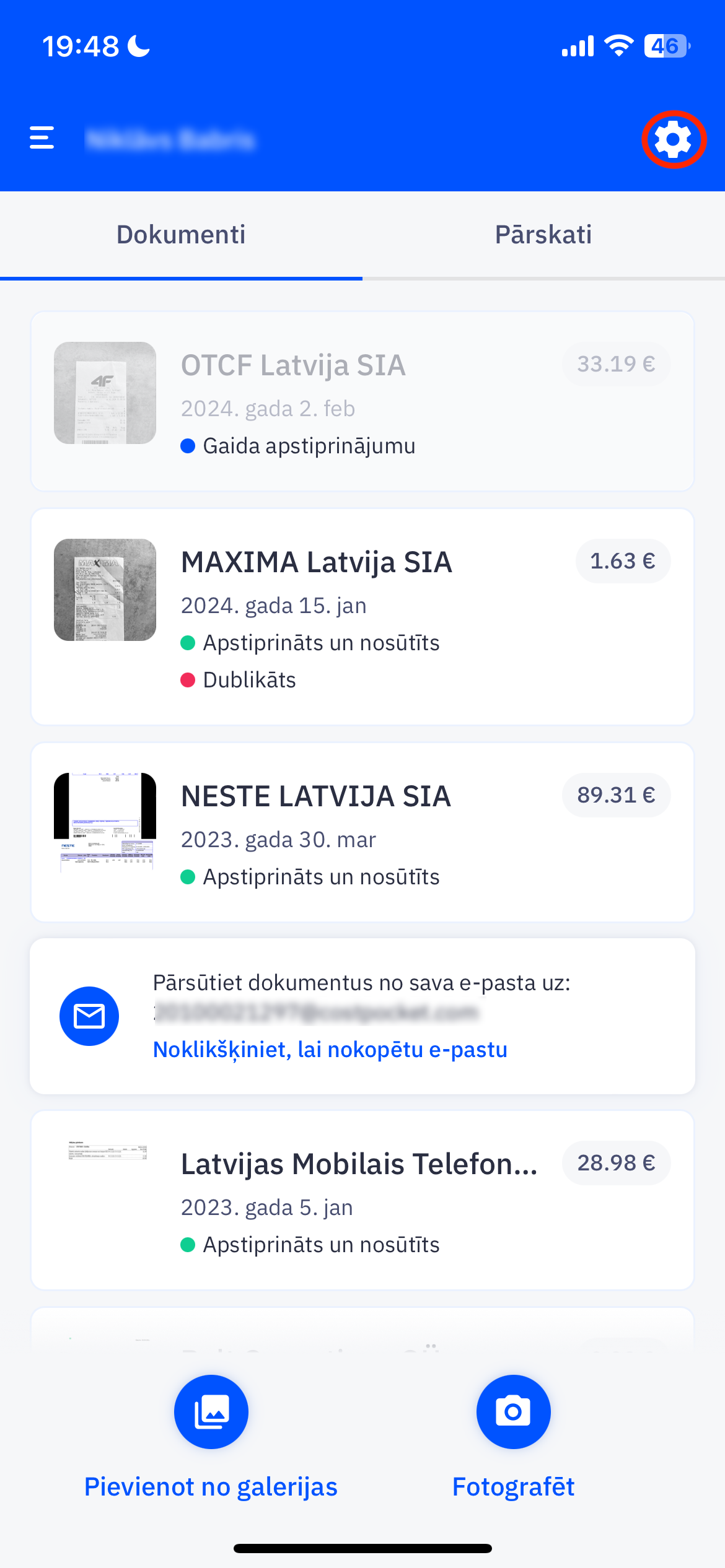
2. Atrodiet un atveriet sadaļu “Citi pakalpojumi”.
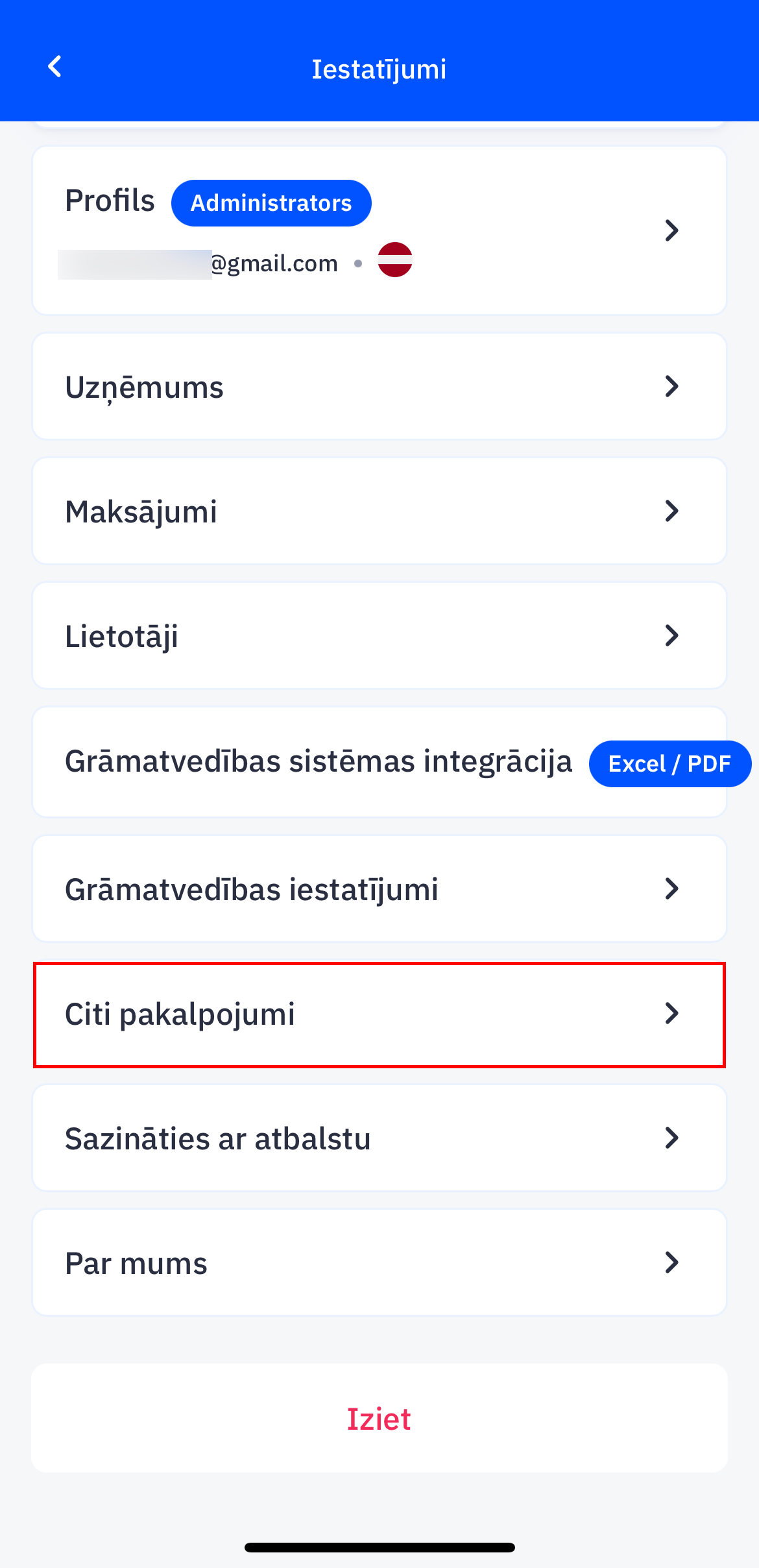
3. Atvēriet sadaļu “Izdevumu apstiprināšana”
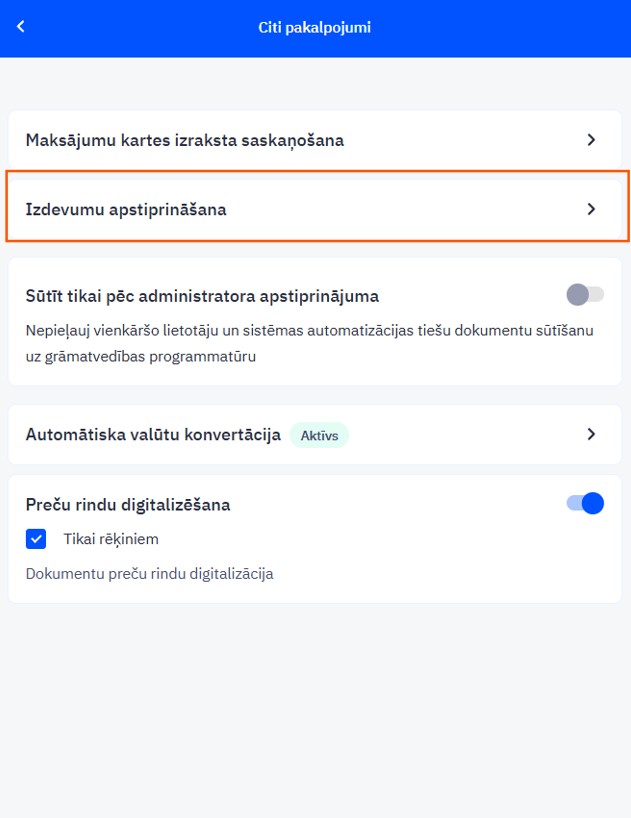
4. Sāciet veidot apstiprinājuma shēmu, spiežot uz "+ Pievienot shēmu".
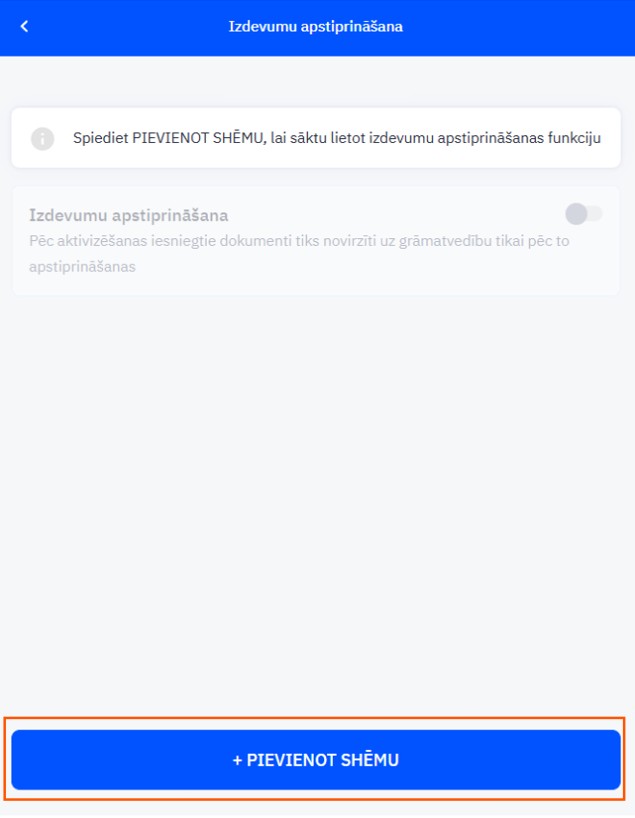
5. Izvēlieties personas, kuras attiecīgajai izdevumu apstiprināšanas shēmai pieņems lēmumu attiecībā uz izdevumu dokumentu apstiprināšanu.
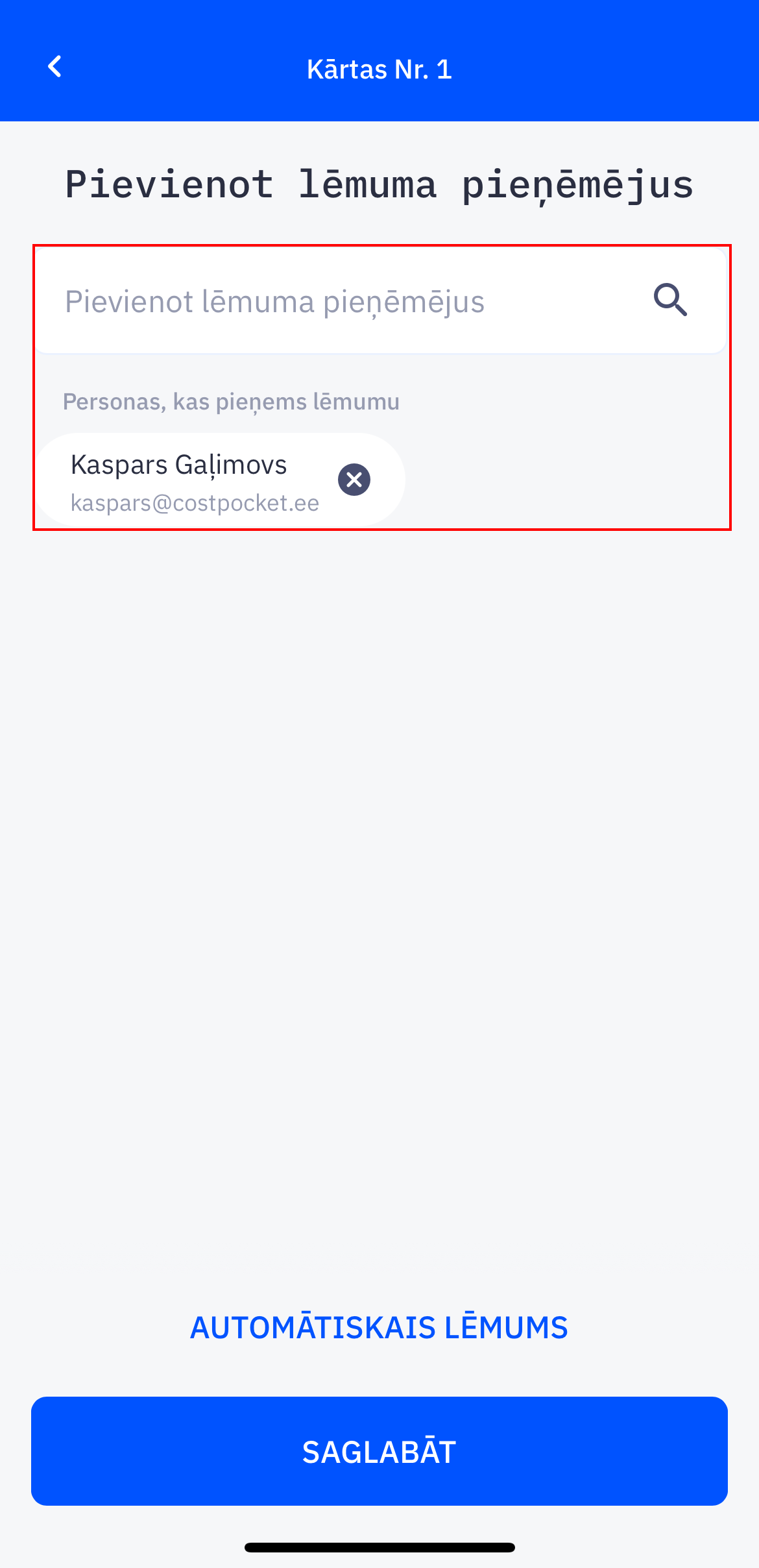
Ir iespējams pievienot gan vairākus lēmumu pieņēmējus, gan arī izveidot divas lēmumu pieņemšanas kārtas, piemēram, kad pirmajā kārtā dokumentu apstiprina viena persona, bet tas vēl nav kopumā apstiprināts un nosūtīts uz grāmatvedības sistēmu, kamēr to neapstiprina otra persona. Kā piemēru varētu minēt gadījumu, kad pirmajā apstiprināšanas kārtā ir jūsu tiešais priekšnieks un otrajā - uzņēmuma grāmatvedis.
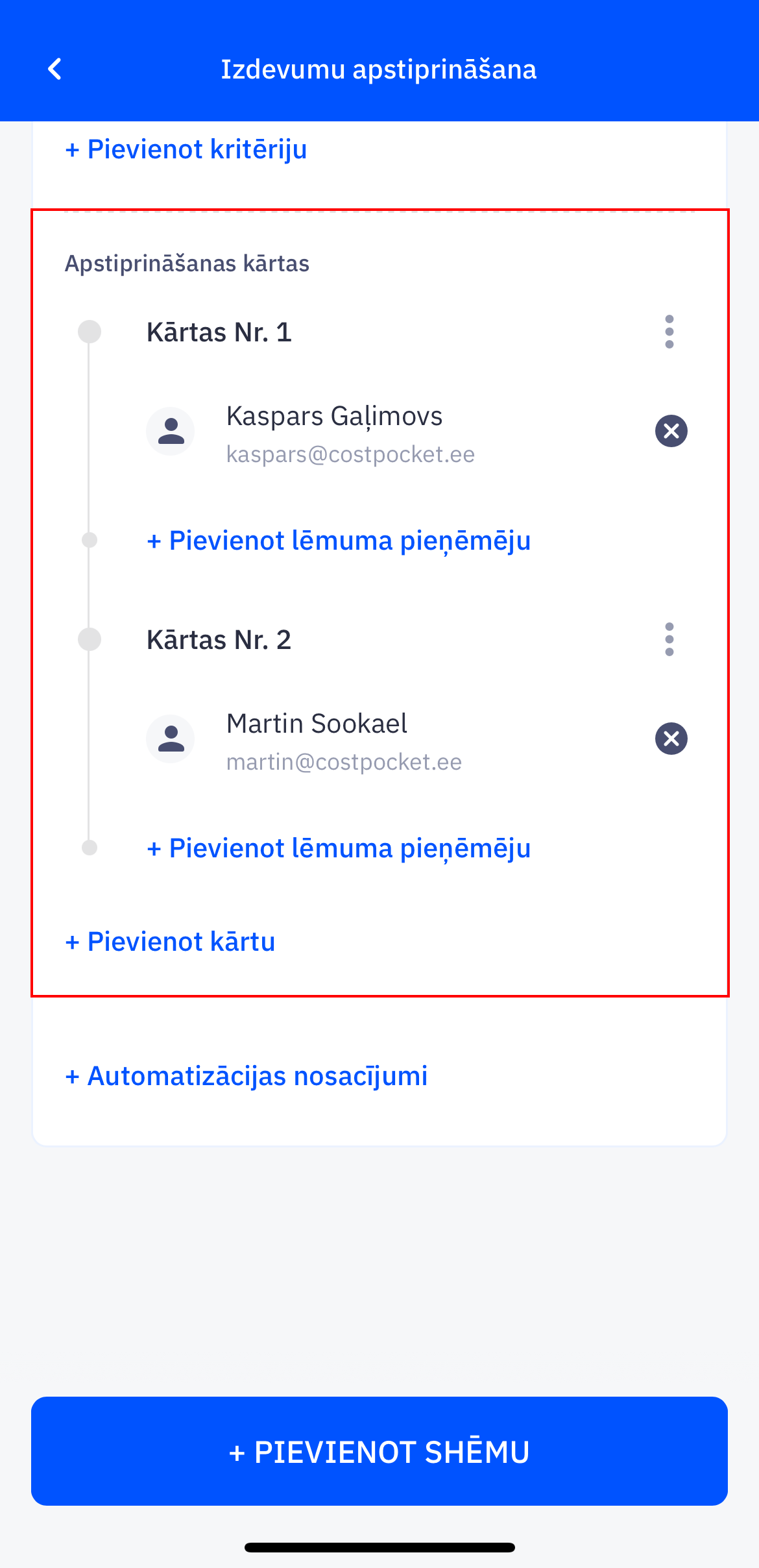
Turklāt, tieši tāpat kā varat izvēlēties lēmumu pieņemošās personas, ir arī iespēja pielāgot tās personas, uz kurām attieksies šī izdevumu apstiprināšanas ķēde, jeb pielāgot dokumentu iesniedzošās personas.
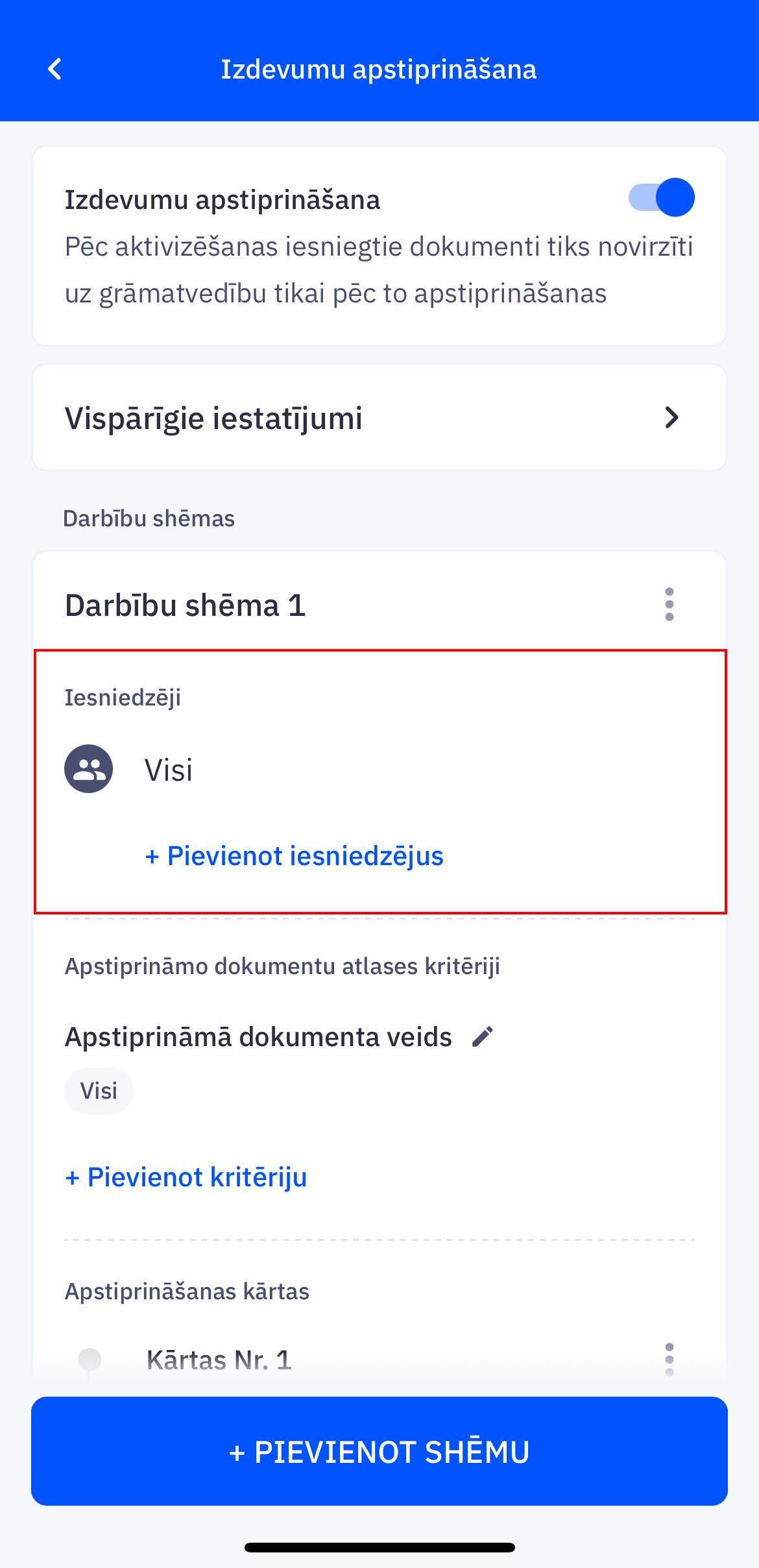
Papildus konfigurācijas
Pēc izdevumu apstiprināšanas shēmas izveides, to varat konfigurēt pēc sev nepieciešamajām vēlmēm, kā arī taisīt vairākas šādas shēmas, lai vēl vairāk optimizētu jūsu grāmatvedības procesu.
Viens no mūsu ieteikumiem būtu iepazīties ar apstiprināmo dokumentu atlases kritērijiem, kurus var personalizēt pēc nepieciešamības. Šajā sadaļā varat rediģēt to, kādi dokumenta veidi, piemērojamā dokumenta summa un izdevumu veidi attiecās uz konkrēto izdevumu apstiprināšanas shēmu.
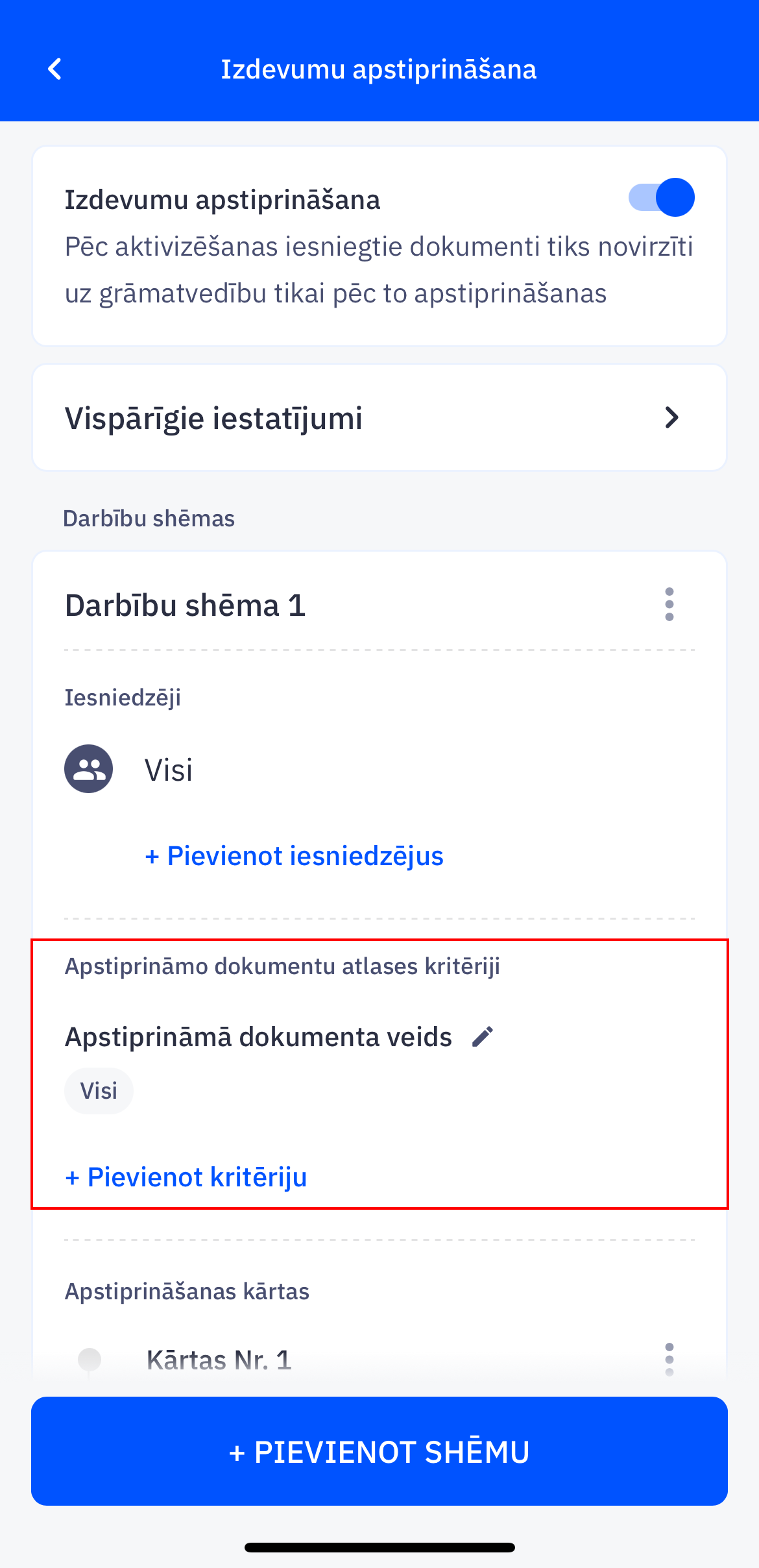
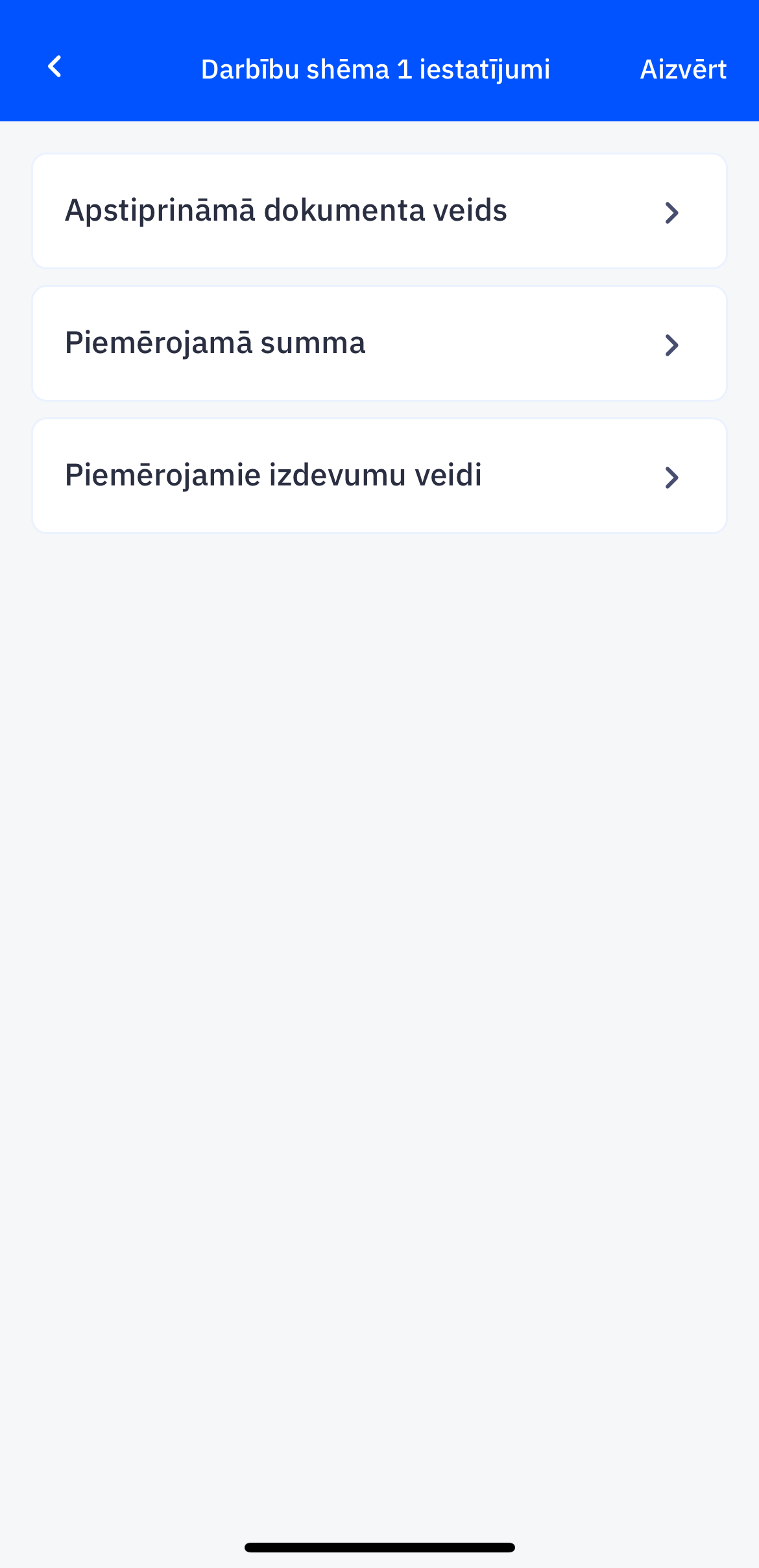
Lai vēl papildus rediģētu esošās shēmas kritērijus, varat doties uz “Automatizācijas nosacījumiem”, kur var rediģēt dokumentu summas, kuru ietvaros attiecīgi iesniegtais dokuments tiks noraidīts vai apstiprināts, kā arī iestatīt izdevumu limitus, kurus pārsniedzot izdevumu dokuments tiks noraidīts.
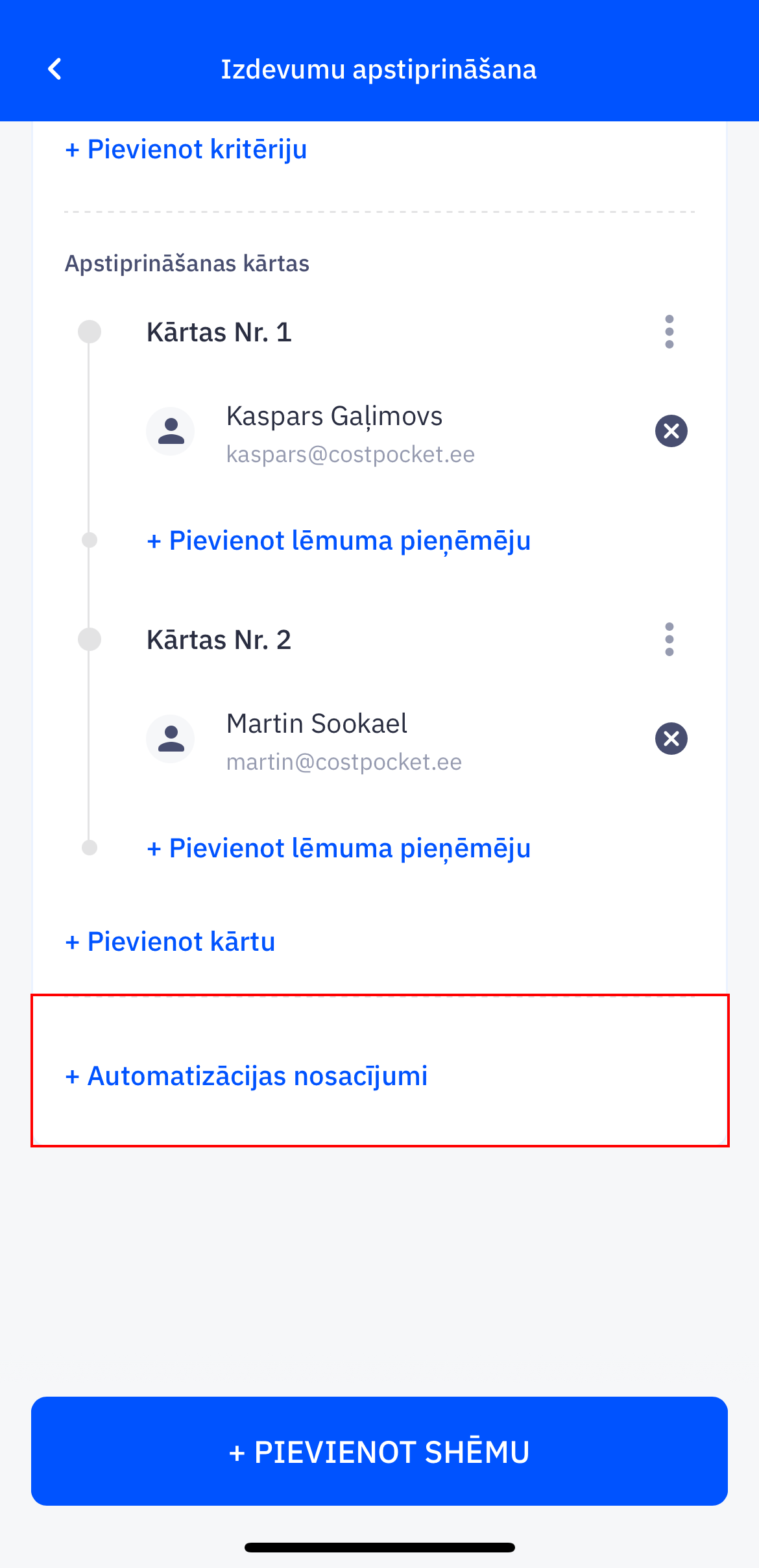
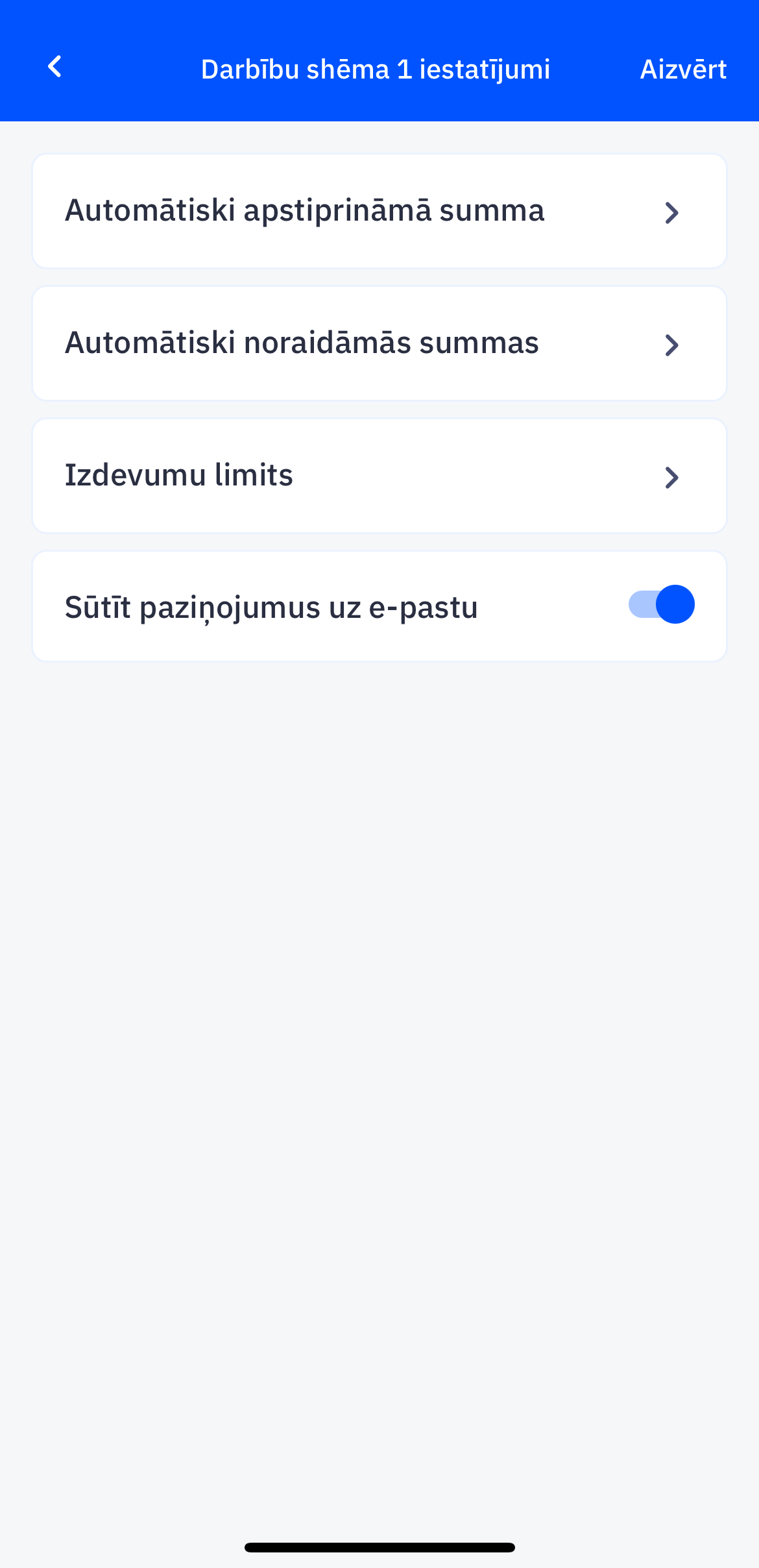
Turklāt, būtiski šo kritēriju sadaļu ir nejaukt ar “Vispārīgajiem iestatījumiem”. Vispārīgajos iestatījumos ir iespējams pielāgot dažādus noklusējuma iestatījumus, kuru iestāšanās vai neiestāšanās gadījumā attiecīgie dokumenti tiks neattiecināti vai attiecināti uz izdevumu apstiprināšanas shēmām vispārīgi.
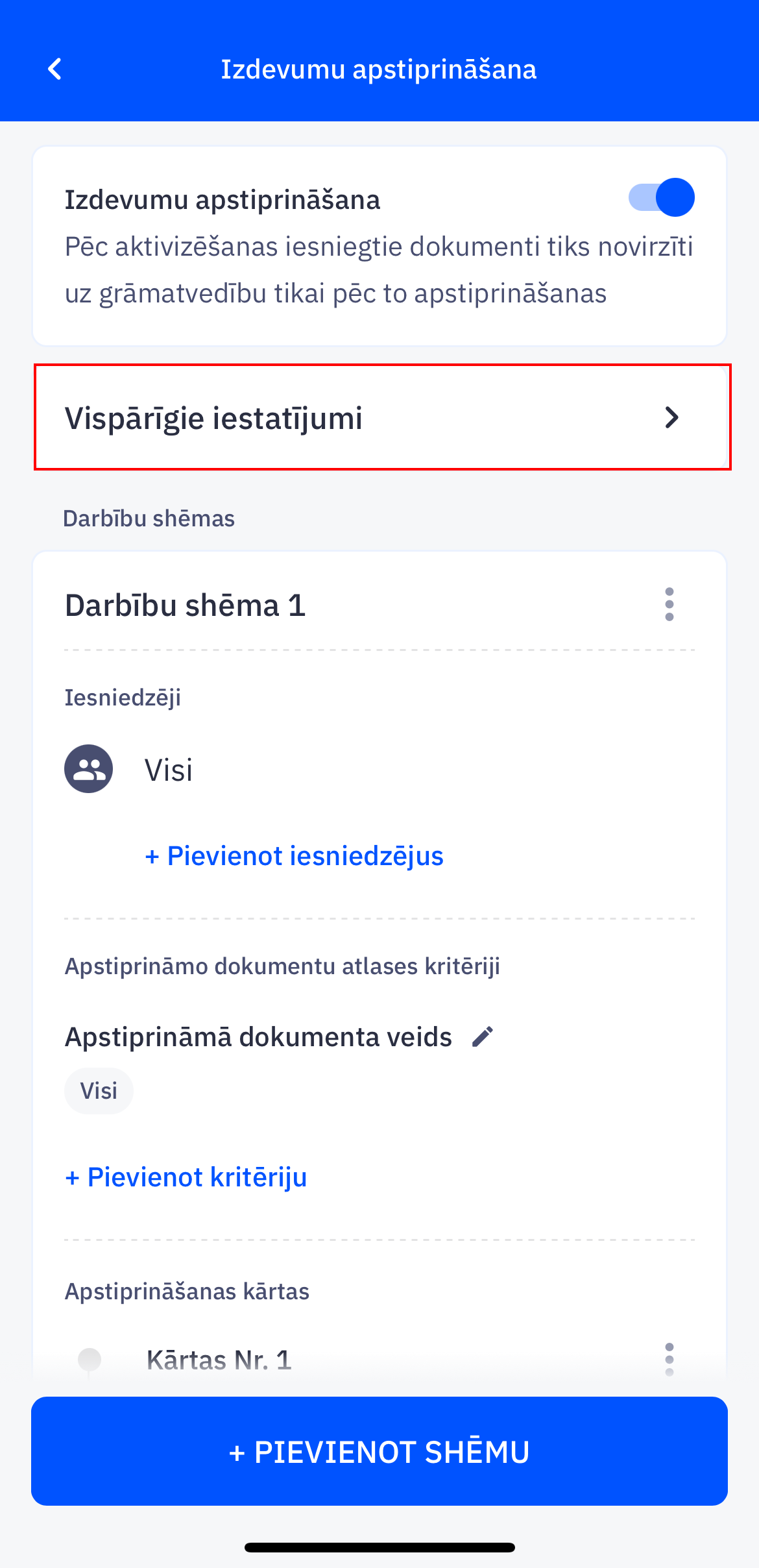
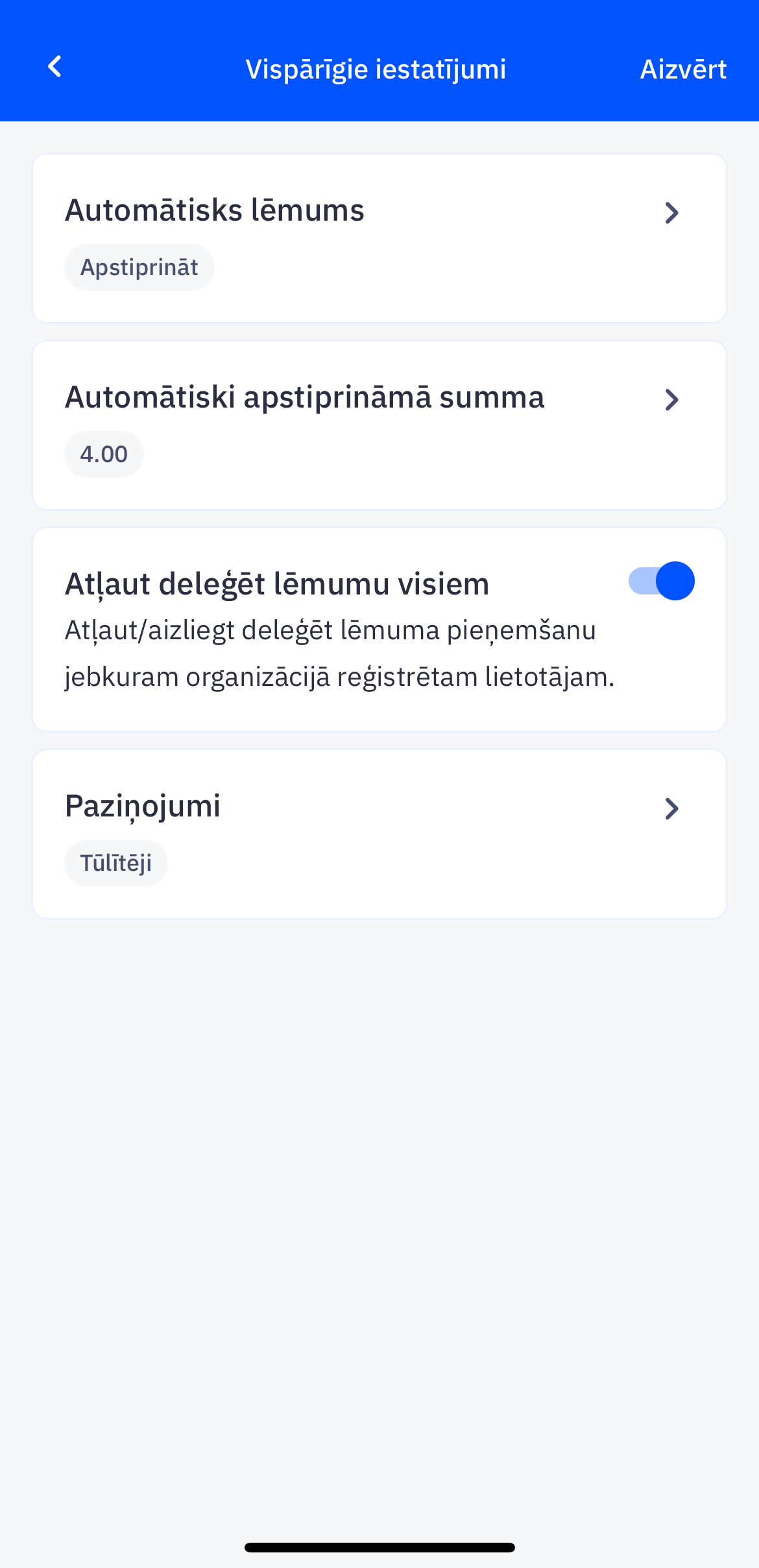
Pēdējais un svarīgākais solis ir ieslēgt “Izdevumu apstiprināšanas” funkciju.
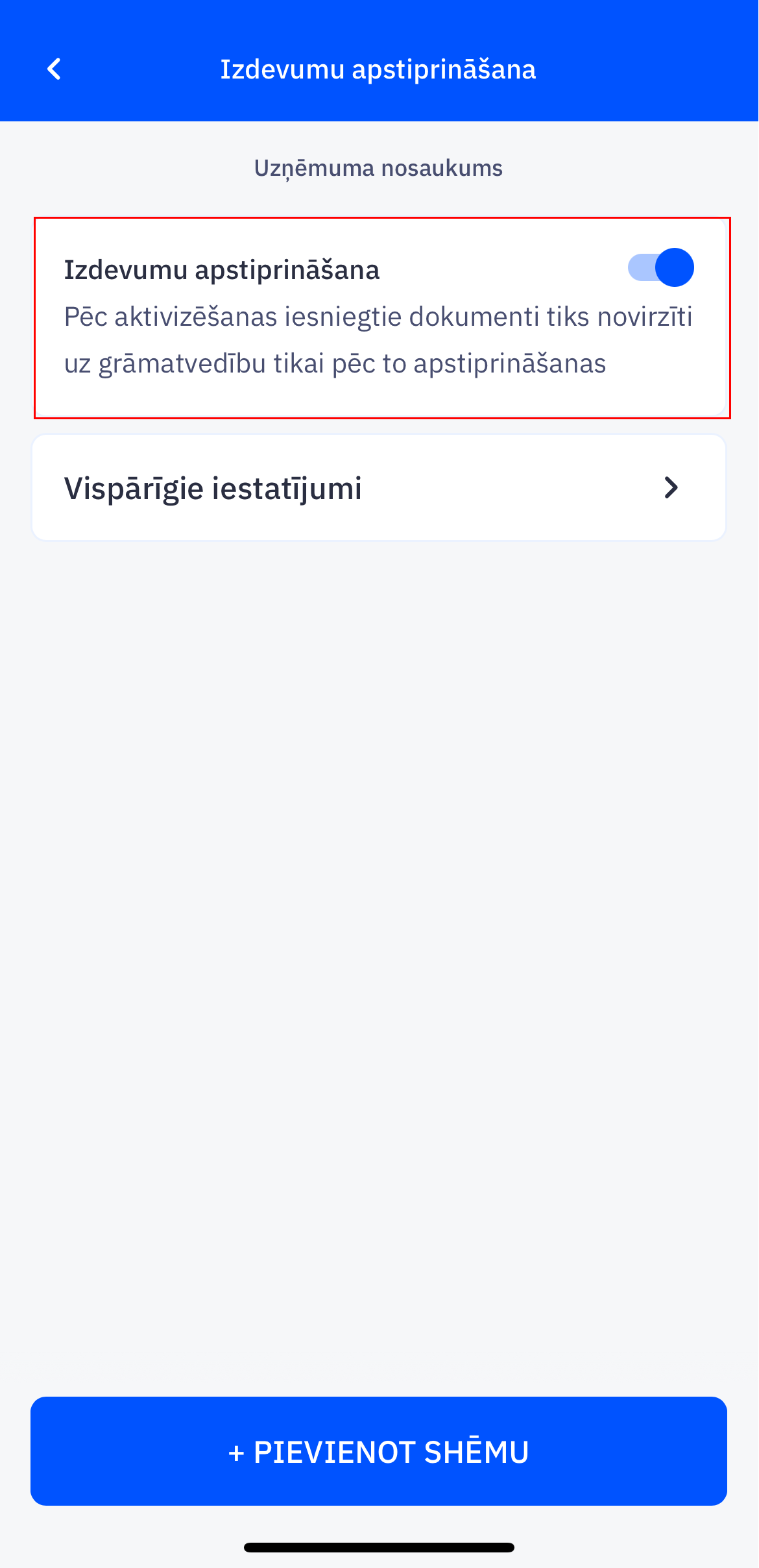
----------------------------
Labprāt atbildēsim uz Jūsu jautājumiem un ieteikumiem!
[email protected] / (+371) 25675630.





